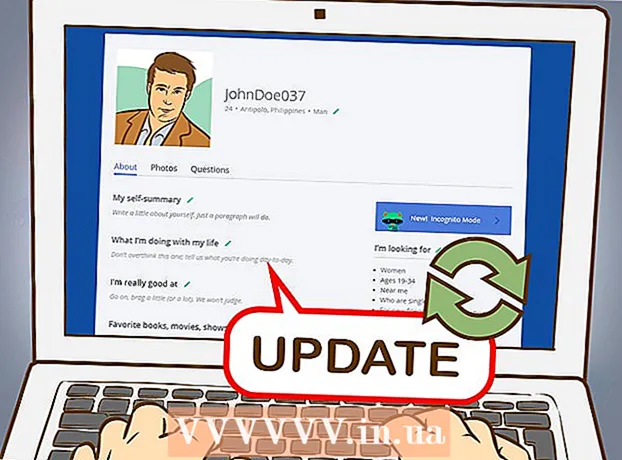Հեղինակ:
Helen Garcia
Ստեղծման Ամսաթիվը:
18 Ապրիլ 2021
Թարմացման Ամսաթիվը:
26 Հունիս 2024

Բովանդակություն
- Քայլեր
- Մեթոդ 1 -ից 3 -ը ՝ առցանց
- Մեթոդ 2 3 -ից. Բջջային սարքի վրա
- Մեթոդ 3 -ից 3 -ը ՝ համակարգչում
- Խորհուրդներ
- Գուշացումներ
Այս հոդվածը ցույց կտա, թե ինչպես ստեղծել ստորագրություն ձեր Microsoft Outlook փոստարկղում: Դուք կարող եք դա անել կայքում, բջջային հավելվածում և Outlook- ի աշխատասեղանի տարբերակում: Ձեր ստորագրության հիմնական տարբերակը ստեղծելուց հետո կարող եք խմբագրել այն ՝ այն ավելի գրավիչ դարձնելու համար:
Քայլեր
Մեթոդ 1 -ից 3 -ը ՝ առցանց
 1 Բացեք Outlook կայքը: Գնացեք էջ https://www.outlook.com/ վեբ դիտարկիչում: Ձեր Outlook փոստարկղը կբացվի, եթե արդեն մուտք եք գործել:
1 Բացեք Outlook կայքը: Գնացեք էջ https://www.outlook.com/ վեբ դիտարկիչում: Ձեր Outlook փոստարկղը կբացվի, եթե արդեն մուտք եք գործել: - Եթե դուք դեռ մուտք չեք գործել ձեր Outlook հաշիվ, մուտքագրեք ձեր էլ. Փոստի հասցեն (կամ հեռախոսահամարը) և գաղտնաբառը:
 2 Կտտացրեք «Ընտրանքներ»
2 Կտտացրեք «Ընտրանքներ»  . Այս հանդերձանքի պատկերակը գտնվում է էջի վերին աջ անկյունում: Մենյու կբացվի:
. Այս հանդերձանքի պատկերակը գտնվում է էջի վերին աջ անկյունում: Մենյու կբացվի:  3 Կտտացրեք Պարամետրեր. Այն գտնվում է ճաշացանկի ներքևի մասում:
3 Կտտացրեք Պարամետրեր. Այն գտնվում է ճաշացանկի ներքևի մասում:  4 Ոլորեք ներքև և հպեք Էլ.փոստի ստորագրություն. Այն գտնվում է «Փակցնում» բաժնում ՝ էջի ձախ կողմում:
4 Ոլորեք ներքև և հպեք Էլ.փոստի ստորագրություն. Այն գտնվում է «Փակցնում» բաժնում ՝ էջի ձախ կողմում: - Հնարավոր է ՝ ձեզ անհրաժեշտ լինի նախ սեղմել «Կազմել հաղորդագրություններ» ՝ այս բաժինը ընդլայնելու համար ՝ Էլ.փոստի ստորագրության տարբերակը ցուցադրելու համար:
 5 Մուտքագրեք ձեր ստորագրությունը: Մուտքագրեք ձեր ստորագրության տեքստը էջի աջ կողմում գտնվող վանդակում:
5 Մուտքագրեք ձեր ստորագրությունը: Մուտքագրեք ձեր ստորագրության տեքստը էջի աջ կողմում գտնվող վանդակում: 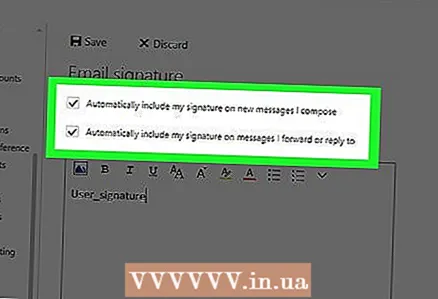 6 Ակտիվացրեք ձեր ստորագրությունը: Դա անելու համար նշեք «Ստեղծված հաղորդագրություններին ավտոմատ ավելացնել ստորագրությունս» կողքի վանդակը: Այսուհետ ձեր ուղարկած ցանկացած նոր էլ հասցե կպարունակի ստորագրություն:
6 Ակտիվացրեք ձեր ստորագրությունը: Դա անելու համար նշեք «Ստեղծված հաղորդագրություններին ավտոմատ ավելացնել ստորագրությունս» կողքի վանդակը: Այսուհետ ձեր ուղարկած ցանկացած նոր էլ հասցե կպարունակի ստորագրություն: - Կարող եք նաև ստուգել «Ինքնաբերաբար ավելացրեք իմ ստորագրությունը փոխանցված հաղորդագրություններին և պատասխաններին» կողքին ՝ ձեր ուղարկած յուրաքանչյուր նամակին ստորագրություն ավելացնելու համար:
 7 Կտտացրեք Պահել. Դա կոճակ է էջի վերին ձախ անկյունում: Կատարված փոփոխությունները կպահվեն, և ստորագրություն կավելանա ձեր նամակներին:
7 Կտտացրեք Պահել. Դա կոճակ է էջի վերին ձախ անկյունում: Կատարված փոփոխությունները կպահվեն, և ստորագրություն կավելանա ձեր նամակներին:
Մեթոդ 2 3 -ից. Բջջային սարքի վրա
 1 Գործարկեք Outlook ծրագիրը: Կտտացրեք սպիտակ ծրարի և կապույտ ֆոնի վրա սպիտակ O- ի վրա:
1 Գործարկեք Outlook ծրագիրը: Կտտացրեք սպիտակ ծրարի և կապույտ ֆոնի վրա սպիտակ O- ի վրա: - Եթե դուք դեռ մուտք չեք գործել ձեր Outlook հաշիվ, մուտքագրեք ձեր էլ. Փոստի հասցեն (կամ հեռախոսահամարը) և գաղտնաբառը:
 2 Հպեք ☰. Այն գտնվում է ձեր էկրանի վերին ձախ անկյունում:
2 Հպեք ☰. Այն գտնվում է ձեր էկրանի վերին ձախ անկյունում:  3 Հպեք Ընտրանքներ
3 Հպեք Ընտրանքներ  . Այն գտնվում է ձեր էկրանի ներքևի ձախ անկյունում: Մենյու կբացվի:
. Այն գտնվում է ձեր էկրանի ներքևի ձախ անկյունում: Մենյու կբացվի:  4 Կտտացրեք Ստորագրություն. Այն գտնվում է պարամետրերի էջի մեջտեղում:
4 Կտտացրեք Ստորագրություն. Այն գտնվում է պարամետրերի էջի մեջտեղում:  5 Մուտքագրեք նոր ստորագրություն: Կտտացրեք ընթացիկ ստորագրությանը, ջնջեք այն և մուտքագրեք նորը:
5 Մուտքագրեք նոր ստորագրություն: Կտտացրեք ընթացիկ ստորագրությանը, ջնջեք այն և մուտքագրեք նորը:  6 Հպեք (iPhone) կամ
6 Հպեք (iPhone) կամ  (Android): Դա կոճակ է էկրանի վերին ձախ անկյունում: Ձեր փոփոխությունները կպահվեն, և դուք կվերադառնաք կարգավորումների էջ: Այսուհետ Outlook- ի միջոցով սարքից ուղարկված նամակները պարունակում են ստորագրություն:
(Android): Դա կոճակ է էկրանի վերին ձախ անկյունում: Ձեր փոփոխությունները կպահվեն, և դուք կվերադառնաք կարգավորումների էջ: Այսուհետ Outlook- ի միջոցով սարքից ուղարկված նամակները պարունակում են ստորագրություն:
Մեթոդ 3 -ից 3 -ը ՝ համակարգչում
 1 Սկսեք Outlook 2016 -ը: Կտտացրեք կապույտ և սպիտակ ծրարի պատկերակին `սպիտակ O- ով:
1 Սկսեք Outlook 2016 -ը: Կտտացրեք կապույտ և սպիտակ ծրարի պատկերակին `սպիտակ O- ով:  2 Կտտացրեք Գրեք հաղորդագրություն. Այն գտնվում է Home գործիքագոտու ձախ կողմում:
2 Կտտացրեք Գրեք հաղորդագրություն. Այն գտնվում է Home գործիքագոտու ձախ կողմում:  3 Կտտացրեք Ստորագրություն. Այս ընտրացանկը գտնվում է Հաղորդագրությունների գործիքագոտու Ներառումներ բաժնում:
3 Կտտացրեք Ստորագրություն. Այս ընտրացանկը գտնվում է Հաղորդագրությունների գործիքագոտու Ներառումներ բաժնում:  4 Կտտացրեք Ստորագրություններ. Այն գտնվում է Ստորագրության ընտրացանկում:
4 Կտտացրեք Ստորագրություններ. Այն գտնվում է Ստորագրության ընտրացանկում:  5 Կտտացրեք Ստեղծել. Այս կոճակը գտնվում է «Ընտրեք ստորագրություն խմբագրման համար» տեքստային տուփի ներքևում ՝ «Ստորագրություններ և գրենական պիտույքներ» պատուհանի վերին ձախ անկյունում:
5 Կտտացրեք Ստեղծել. Այս կոճակը գտնվում է «Ընտրեք ստորագրություն խմբագրման համար» տեքստային տուփի ներքևում ՝ «Ստորագրություններ և գրենական պիտույքներ» պատուհանի վերին ձախ անկյունում:  6 Մուտքագրեք ստորագրության անունը և կտտացրեք լավ.
6 Մուտքագրեք ստորագրության անունը և կտտացրեք լավ. 7 Մուտքագրեք ձեր ստորագրության տեքստը: Դա արեք էջի ներքևում գտնվող Խմբագրել ստորագրությունը դաշտում:
7 Մուտքագրեք ձեր ստորագրության տեքստը: Դա արեք էջի ներքևում գտնվող Խմբագրել ստորագրությունը դաշտում:  8 Ակտիվացրեք ստորագրությունը նոր էլ. Բացեք «Նոր հաղորդագրություններ. Այսուհետ ձեր ուղարկած ցանկացած նոր էլ հասցե կպարունակի ստորագրություն:
8 Ակտիվացրեք ստորագրությունը նոր էլ. Բացեք «Նոր հաղորդագրություններ. Այսուհետ ձեր ուղարկած ցանկացած նոր էլ հասցե կպարունակի ստորագրություն: - Անհրաժեշտության դեպքում կրկնել այս գործընթացը Պատասխաններ / առաջ.
 9 Կտտացրեք լավ. Դա կոճակ է պատուհանի ներքևում: Կատարված փոփոխությունները կպահվեն; այսուհետ Outlook- ի միջոցով համակարգչից ուղարկված նամակները պարունակում են ստորագրություն:
9 Կտտացրեք լավ. Դա կոճակ է պատուհանի ներքևում: Կատարված փոփոխությունները կպահվեն; այսուհետ Outlook- ի միջոցով համակարգչից ուղարկված նամակները պարունակում են ստորագրություն:
Խորհուրդներ
- Որպես կանոն, ձեզ հարկավոր չէ ստորագրության պատասխանը և ուղարկված էլ.
Գուշացումներ
- Ստորագրությունը չի համաժամացվի ձեր սարքերի միջև: